Google 문서에서 페이지 번호를 추가하는 방법
문서의 페이지 번호는 많은 학교와 조직에 중요한 요소입니다. 문서는 페이지를 쉽게 분리 할 수 있으므로 해당 문서를 적절하게 재 조립하기가 매우 어려울 수 있습니다.
Microsoft Word에서 페이지 번호를 추가하는 데 익숙 할 수 있지만 Google 문서의 인터페이스는 Microsoft 제품과 약간 다릅니다. 그러나 페이지 번호를 문서에 추가하는 기능을 포함하여 두 응용 프로그램 모두에 동일한 기능이 많이 있습니다. 아래 가이드는 Google 문서에서 페이지 번호를 추가 할 위치를 보여줍니다.
Google 문서 도구 문서에 페이지 번호를 삽입하는 방법
이 가이드의 단계는 Google 문서에서 문서에 페이지 번호를 넣는 방법을 보여줍니다. 이 페이지 번호는 페이지를 추가하거나 삭제할 때 자동으로 조정됩니다.
1 단계 : https://drive.google.com/drive/my-drive에서 Google 드라이브로 이동 한 다음 페이지 번호를 추가하려는 Google 문서 파일을 두 번 클릭합니다.
2 단계 : 창의 맨 위에있는 삽입 탭을 클릭하십시오.

3 단계 : 메뉴에서 페이지 번호 옵션을 선택한 다음이 문서에서 사용할 페이지 번호 유형을 클릭하십시오.
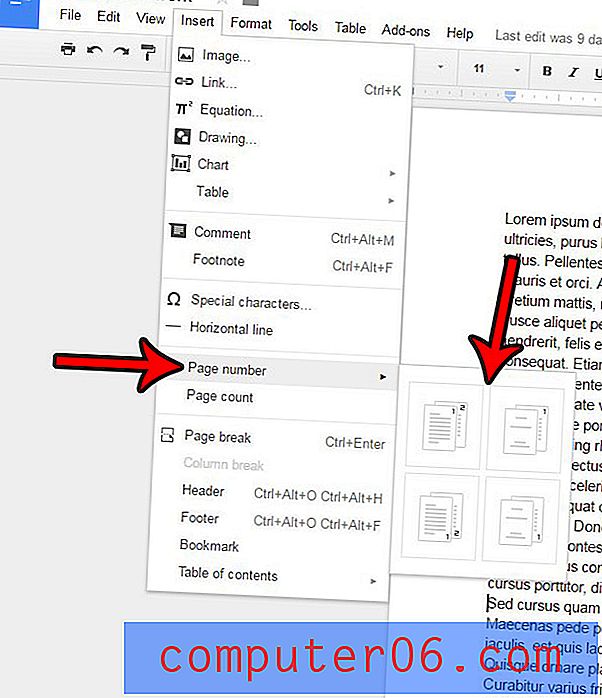
Google 문서에서 사용할 수있는 페이지 번호 매기기 옵션은 아래 이미지에 설명되어 있습니다.
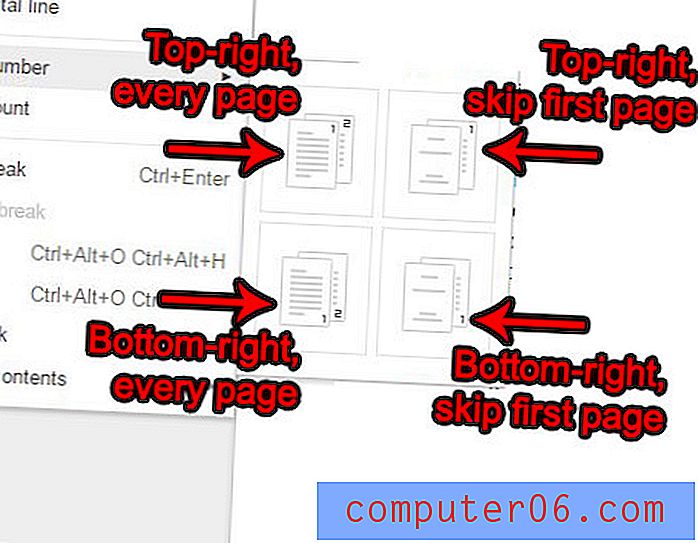
- 왼쪽 상단 옵션 – 모든 페이지에서 페이지 오른쪽 상단의 페이지 번호.
- 오른쪽 상단 옵션 – 페이지 오른쪽 상단의 페이지 번호이지만 첫 페이지는 건너 뜁니다.
- 왼쪽 하단 옵션 – 모든 페이지에서 페이지 오른쪽 하단의 페이지 번호.
- 오른쪽 아래 옵션 – 페이지 오른쪽 아래에있는 페이지 번호이지만 첫 번째 페이지는 건너 뜁니다.
위의 예제 이미지에 사용 된 문서와 같이 문서를 가로 방향으로 전환 하시겠습니까? 세로 대신 가로를 사용하려면 Google 문서에서 페이지 방향을 변경하는 방법에 대해 알아보세요.



